win11에서 메모리 주파수를 확인하는 방법
- WBOYWBOYWBOYWBOYWBOYWBOYWBOYWBOYWBOYWBOYWBOYWBOYWB앞으로
- 2023-07-01 15:53:141635검색
win11에서 메모리 주파수를 확인하는 방법은 무엇입니까? 메모리가 달성할 수 있는 가장 높은 작동 주파수를 나타냅니다. 최근 일부 Win11 사용자가 메모리 주파수를 조정하는 방법을 묻고 있습니다. 사실 방법은 매우 간단합니다만, 사용법을 모르시는 분들을 위해 자세한 사용법을 모르는 친구들이 많습니다. 관심이 있으시면 편집자를 따라 아래 내용을 읽어보세요!

Win11에서 메모리 주파수를 조정하는 방법
1. 먼저 컴퓨터를 다시 시작한 다음 전원 버튼을 누른 다음 삭제를 반복해서 눌러 BIOS 모드로 들어갑니다.
2. 입력 후 언어를 전환하고 중국어를 선택하여 조작할 수 있습니다.
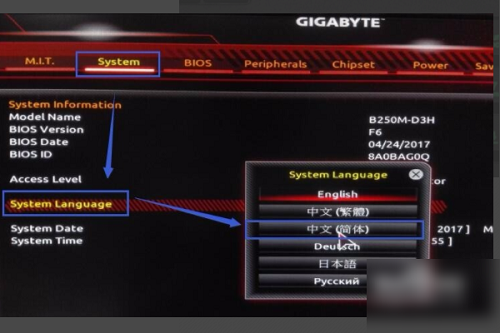
3. 그런 다음 돌아가서 m.i.t의 고급 메모리 설정을 입력하세요.
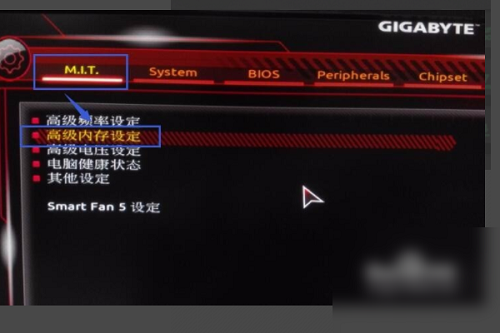
4. 메모리 주파수 설정 스위치를 켜주세요.
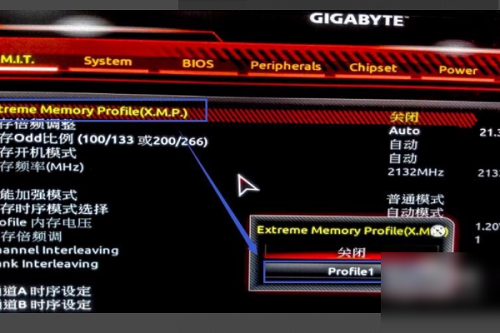
5. 그런 다음 여기에서 성능 가속 모드를 안정성 향상 모드로 변경합니다.
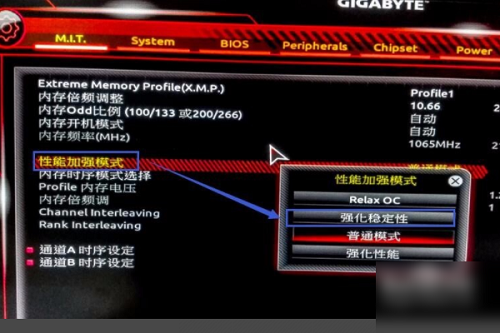
6. 마지막으로 메모리 비율 조정 기능 옵션을 클릭하면 메모리를 수동으로 조정하고 늘릴 수 있습니다.
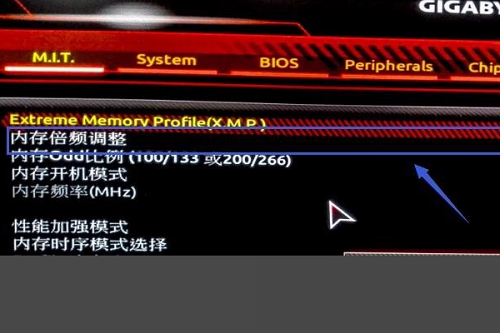
위 내용은 win11에서 메모리 주파수를 확인하는 방법의 상세 내용입니다. 자세한 내용은 PHP 중국어 웹사이트의 기타 관련 기사를 참조하세요!
성명:
이 기사는 chromezj.com에서 복제됩니다. 침해가 있는 경우 admin@php.cn으로 문의하시기 바랍니다. 삭제

